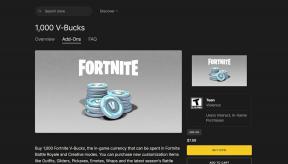Cara Menggunakan Gagasan sebagai Perencana
Bermacam Macam / / November 29, 2021
Perencana digital dapat membantu Anda mengatur tugas dan juga merencanakan berbagai hal sebelumnya. Gagasan dengan cepat menaiki tangga popularitas itu sementara mengganti aplikasi seperti Evernote, Trello, Google Kalender, Satu catatan, dan lebih banyak lagi yang ada untuk membantu sebagai perencana. Banyak pengguna menggunakan Notion sebagai perencana untuk mengatur minggu atau bulan mereka. Baca tentang cara menggunakan Notion sebagai perencana menggunakan template dan tampilan proyek yang berbeda.

Ada beberapa cara untuk menggunakan Notion sebagai perencana. Anda dapat membuatnya dari awal atau memilih template Notion untuk memenuhi kebutuhan Anda. Pada contoh di bawah ini, kami akan menggunakan beberapa template Notion yang membantu Anda melacak tugas, kebiasaan, dan rencana sebulan. Mari kita mulai.
Juga di Guiding Tech
1. Gunakan Template yang Harus Dilakukan
Template memainkan peran besar dalam Gagasan ekosistem. Secara default, Notion hadir dengan beberapa templat bawaan dan pihak ketiga yang dibuat oleh anggota komunitas. Di antara mereka, ada template yang sempurna untuk mengelola tugas. Ikuti langkah-langkah di bawah ini untuk menambahkannya ke Notion.
Langkah 1: Buka aplikasi Notion di PC atau Mac Anda dan buat ruang kerja.
Langkah 2: Klik opsi 'Tambahkan halaman' di bilah sisi kiri. dan Notion akan membuka halaman kosong untuk Anda.

Langkah 3: Klik Template dari halaman Notion kosong dan itu akan membuka galeri template default Notion.
Langkah 4: Anda dapat menemukan template To-Do di bawah bagian Engineering. Klik tombol Impor untuk menambahkannya ke halaman Gagasan Anda.

Template To-Do adalah papan bergaya kanban yang mirip dengan Trello tetapi kuat dengan semua fungsi yang relevan.

Anda dapat menambahkan nama yang relevan ke setiap bagian papan. Untuk kartu, cukup klik pada kartu default dan mulai menambahkan detail.
Anda dapat menambahkan informasi seperti pengguna yang ditetapkan, status, prioritas, tanggal, komentar, dan lainnya. Anda dapat menggunakan opsi 'Tambahkan properti' dan mengintegrasikan bidang mode seperti Email, Telepon, URL, Rumus, Hubungan, dan lainnya. Kemungkinan tidak terbatas di sini. Terserah kasus penggunaan Anda tentang berapa banyak info yang ingin Anda kemas dalam kartu.

Saat Anda membuat kemajuan dengan kartu, cukup seret dan lepas kartu ke bagian yang relevan.
Juga di Guiding Tech
2. Templat Agenda Mingguan
Template di atas lebih cocok untuk mengelola proyek kecil. Notion juga dapat berfungsi sebagai manajemen tugas khusus. Untuk itu, kita akan menggunakan template Agenda Mingguan. Ikuti langkah-langkah di bawah ini.
Langkah 1: Buka Notion dan buat ruang kerja.
Langkah 2: Buat halaman baru dari sidebar kiri dan pilih template dari halaman Notion kosong.
Langkah 3: Anda akan menemukan template Agenda Mingguan di bawah bagian Desain. Impor ke halaman Gagasan Anda.

Langkah 4: Mulai menambahkan tugas ke hari kerja. Anda dapat menambahkan sebanyak mungkin tugas ke hari tertentu dalam seminggu.
Seperti halnya dengan aplikasi manajemen tugas apa pun, Notion juga menawarkan fungsi pengingat. Anda perlu menggunakan perintah Notion untuk itu.
Pindah ke tugas yang ingin diingatkan. Gunakan perintah '/' dan ketik reminder. Notion akan menampilkan opsi Tanggal atau pengingat. Klik di atasnya.

Anda dapat memilih Hari Ini atau Besok. Pilih opsi yang relevan dan Anda akan melihatnya ditambahkan ke tugas. Untuk mengubah tanggal dan waktu jatuh tempo, klik opsi tanggal saat ini, dan itu akan membuka menu pop-up untuk mengubah tanggal dan waktu. Untuk tugas yang panjang, Anda juga dapat menetapkan tanggal Akhir.
Ulangi proses untuk semua tugas, dan Anda akan mendapatkan sistem manajemen tugas yang tangguh di Notion.
3. Buat Kalender di Notion
Notion juga bisa menggantikan Google Calendar untuk Anda. Itu tidak akan memiliki integrasi yang erat dengan aplikasi Google lainnya, tetapi berfungsi dengan baik untuk pengguna rata-rata. Di sini, kita tidak akan menggunakan template Notion, tetapi memilih fungsi default untuk membuat database.
Langkah 1: Buat ruang kerja dari awal di Notion.
Langkah 2: Pilih Kalender di bawah opsi Database di Notion.
Langkah 3: Notion akan membuat tampilan kalender pada halaman tersebut.

Langkah 4: Klik ikon + di bawah tanggal apa pun dan mulai tambahkan entri.
Langkah 5: Untuk detailnya, Anda bisa memberi judul, tanggal, tag, dan menyisipkan properti seperti Email, Telepon, dan lainnya.
Kami menyukai bagaimana seseorang dapat dengan mudah menarik dan melepas entri dari satu tanggal ke tanggal lainnya. Namun, harta yang sebenarnya terletak di balik pandangan yang berbeda. Ini adalah sesuatu yang membedakan Notion dari perangkat lunak lain di pasar.

Cukup klik pada opsi Tambahkan tampilan, dan Anda dapat memilih dari berbagai tampilan seperti Garis Waktu, Papan, Daftar, dan Galeri. Di antara mereka, kami lebih suka Tampilan Garis Waktu Gagasan karena berjalan baik-baik saja dengan penggunaan GT.
Juga di Guiding Tech
Buat Rencana Sempurna Dalam Gagasan
Gagasan adalah pisau tentara swiss aplikasi produktivitas. Anda dapat dengan mudah mengelola tugas, proyek, dan membuat kalender khusus yang memenuhi kebutuhan Anda. Bagaimana Anda berencana menggunakan Notion? Beri tahu kami di komentar di bawah.
Selanjutnya: Notion menyenangkan untuk digunakan dengan pintasan keyboard. Baca posting di bawah ini untuk mempelajari tentang sebelas pintasan keyboard Notion teratas untuk meningkatkan produktivitas Anda.